Final Cut Pro – Benutzerhandbuch für Mac
- Willkommen
- Neue Funktionen
-
- Einführung in das Importieren von Medien
- Der erste Import
- Dateien während des Imports verwalten
-
- Von Image Playground importieren
- Importieren aus iMovie für macOS
- Importieren aus iMovie für iOS oder iPadOS
- Importieren aus Final Cut Pro für das iPad
- Importieren aus Final Cut Camera
- Importieren aus „Fotos“
- Importieren aus „Musik“
- Aus Apple TV importieren
- Importieren aus Motion
- Importieren aus GarageBand und Logic Pro
- Importieren mithilfe von Arbeitsablauferweiterungen
- Aufnehmen in Final Cut Pro
- Speicherkarten und Kabel
- Unterstützte Medienformate
- Formate von anderen Anbietern mit Medienerweiterungen importieren
-
-
- Einführung in die Wiedergabe
- Medien wiedergeben
- Medien überfliegen
- Medien im Ereignis-Viewer wiedergeben
- Zwei Videobilder vergleichen
- Medien auf einem externen Display wiedergeben
- Einzoomen in den Viewer
- Wiedergabequalität steuern
- Überlagerungen im Viewer verwenden
- Rendern im Hintergrund
- Wiedergeben von Slow-Motion-Clips
-
-
- Schneiden – Einführung
-
- Einführung in das Hinzufügen von Clips
- Bewegen von Clips in die Timeline
- Anhängen von Clips an das Projekt
- Clips einfügen
- Clips verbinden
- Clips überschreiben
- Ersetzen von Clips
- Hinzufügen von Standbildern
- Standbilder erstellen
- Nur Video oder Audio eines Clips hinzufügen
- Clips aus Projekten entfernen
- Clips auf „Solo“ setzen oder deaktivieren
- Ausgangsclip eines Projektclips suchen
- Clips in der Timeline anordnen
-
- Scrollen in der Timeline
- Vergrößern und Verkleinern der Anzeige in der Timeline
- Darstellung von Timeline-Clips ändern
- Objekte in der Timeline einrasten
- Im Projekt navigieren
- Mithilfe des Timecodes navigieren
- Quellen- und Projekt-Timecode anzeigen
- Projekt im Timeline-Index anzeigen
- Clips mit duplizierten Bereichen anzeigen
- Verwackeltes Videomaterial korrigieren
-
- Einführung in Effekte
-
- Übergänge – Einführung
- Übergänge erstellen
- Hinzufügen von Übergängen und Überblendungen
- Übergang schnell mit einem Tastaturkurzbefehl hinzufügen
- Festlegen der Standarddauer für Übergänge
- Entfernen von Übergängen
- Anpassen von Übergängen in der Timeline
- Anpassen von Übergängen im Informationsfenster und im Viewer
- Jump Cuts mit dem Übergang „Fließen“ zusammenführen
- Anpassen von Übergängen mit mehreren Bildern
- Anpassen von Übergängen in Motion
-
- Integrierte Effekte – Einführung
- Vergrößern, Verkleinern, Bewegen und Drehen von Clips
- Bildausschnitt mit „Intelligent Anpassen“ ändern
- Trimmen der Ränder eines Videobilds
- Beschneiden von Clips
- Schwenken und Zoomen in Clips
- Ändern der Clipperspektive
- Arbeiten mit integrierten Effekten
- Entfernen von integrierten Effekten
-
- Einführung in Clipeffekte
- Videoeffekte hinzufügen
- Hinzufügen von Standardvideoeffekten
- Anpassen von Effekten
- Ändern der Reihenfolge von Clipeffekten
- Kopieren von Effekten zwischen Clips
- Effekte umbenennen
- Sichern von Voreinstellungen für Videoeffekte
- Keyframes kopieren und einsetzen
- Reduzieren des Videorauschens
- Entfernen oder Deaktivieren von Effekten
- Ändern von Effekten in Motion
- Anpassungsclips hinzufügen
-
-
- Einführung in Untertitel
- Ablauf für Untertitel
- Erstellen von Untertiteln
- Importieren von Untertiteln
- Ein- oder Ausblenden von Untertiteln
- Bearbeiten des Untertiteltexts
- Anpassen und Anordnen von Untertiteln
- Formatieren von Untertiteltext
- Erstellen von Untertiteln in mehreren Sprachen
- Konvertieren von Untertiteln in ein anderes Format
- Untertitel exportieren
-
- Einführung in die Multicam-Bearbeitung
- Arbeitsablauf für Multicam-Bearbeitung
- Importieren von Medien für Multicam-Schnitte
- Kameranamen und Kamerawinkel hinzufügen
- Erstellen von Multicam-Clips
- Schneiden und Wechseln von Kamerawinkeln
- Synchronisieren und Anpassen von Kamerawinkeln
- Multicam-Clips bearbeiten
- Multicam-Bearbeitung – Tipps
- Hinzufügen von Handlungen
- Präzisionseditor verwenden
-
- Einführung in das zeitliche Ändern von Clips
- Ändern des Abspieltempos von Clips
- Variable Tempoeffekte erstellen
- Tempoübergänge hinzufügen
- Umkehren oder Zurückspulen von Clips
- Erstellen sofortiger Wiederholungen (Instant Replays)
- Beschleunigen der Clipwiedergabe mit Jump Cuts
- Haltesegmente erstellen
- Zurücksetzen von Tempowechseln
- Anpassen von Bildgrößen und Bildraten
- Verwenden von XML zum Übertragen von Projekten
-
- Einführung in 360°-Video
- Importieren von 360-Grad-Video
- Einstellungen für 360-Grad-Video
- 360°-Projekte erstellen
- Anzeigen von und Navigieren in 360-Grad-Video
- Hinzufügen von 360-Grad-Clips zu Standardprojekten
- Hinzufügen des Effekts „360-Grad-Patch“
- Effekt „Tiny Planet“ hinzufügen
- Teilen von 360-Grad-Clips und -Projekten
- 360-Grad-Video – Tipps
-
- Einführung in Stereovideo und räumliches Video
- Bearbeiten von Stereo- und räumlichen Video – Arbeitsablauf
- Räumliches Video aufnehmen
- Stereovideo und räumliches Video importieren
- Neues Stereovideoprojekt erstellen
- Vorschau für Stereovideo und räumliches Video wiedergeben
- Eigenschaften für Stereovideo anpassen
- Stereo- und räumliches Video bearbeiten
- Exportieren oder Teilen von Stereovideo und räumlichem Video
-
-
- Verfolgung von Objekten – Einführung
- Funktionsweise des Objekttrackings
- Effekt mit einem sich bewegenden Objekt verknüpfen
- Bild oder anderen Clip mit einem sich bewegenden Objekt verknüpfen
- Position eines Tracking-Effektes versetzen
- Objektverfolgung anpassen
- Ändern der Analysemethode für das Tracking
- Manuelles Erstellen von Motion-Tracks
-
- Einführung in die Farbkorrektur
-
- Einführung in Farbkorrektureffekte
- Arbeitsablauf für manuelle Farbkorrektur
- Farbkorrektureffekte hinzufügen
- Entfernen von Farbkorrektureffekten
- Effekt „Farbtafel“ verwenden
- Effekt „Farbräder“ verwenden
- Effekt „Farbkurven“ verwenden
- Verwenden des Effekts „Farbton-/Sättigungskurven“
- Effekt „Farbanpassungen“ verwenden
- Verwenden von Farbvoreinstellungen
- LUTs anwenden
-
- Einführung in das Teilen von Projekten
- Für Apple-Geräte teilen
- Im Internet teilen
- Teilen per E-Mail
- Stereovideo oder räumliches Video teilen
- Stapelfreigabe
- Mit Compressor teilen
- Ziele zum Teilen erstellen
- Metadaten für geteilte Objekte ändern
- Status von geteilten Objekten anzeigen
- Exporte durch gleichzeitige Verarbeitung beschleunigen
-
- Medienverwaltung – Einführung
-
- Informationen eines Clips anzeigen
- Überschreiben der Metadaten eines Clips
- Suchen von Ausgangsmediendateien
- Clips erneut mit Mediendateien verknüpfen
- Projekte und Mediatheken zusammenlegen
- Sicherungskopien von Projekten und Mediatheken erstellen
- Optimierte Dateien und Proxy-Dateien erstellen
- Erstellen eines reinen Proxy-Projekts
- Renderdateien verwalten
- Anzeigen von Hintergrundaktionen
- Kamera-Archive erstellen
- Glossar
- Urheberrechte und Marken

Audiokanäle in Final Cut Pro für den Mac konfigurieren
Final Cut Pro ordnet eine standardmäßige Kanalkonfiguration für Audioclips zu, wenn sie importiert oder zu einem Projekt hinzugefügt werden. Du kannst die Kanalkonfiguration ändern, z. B. um einen Stereo-Dialogclip in zwei Monokanäle zu konvertieren.
Final Cut Pro gruppiert Kanäle automatisch zu Audiokomponenten entsprechend der Konfiguration der Kanäle für den Clip. Weitere Informationen findest du unter Audiokanäle und -komponenten.
Du kannst nicht nur die Kanalkonfiguration ändern, sondern auch Audiokomponenten anzeigen und wiedergeben und Audiokomponenten aktivieren oder deaktivieren.
Kanalkonfiguration ändern
Die Anzahl der konfigurierbaren Kanaloptionen richtet sich nach der Anzahl der Kanäle in deinem Quellenclip oder im zusammengesetzten Clip. Du kannst Kanäle in verschiedenen Formaten konfigurieren. Hierzu gehören:
Mono: Einzelner Kanal. In einer Konfiguration mit Surround Sound kannst du einen Mono-Kanal jedem beliebigen Surround-Kanal zuweisen.
Stereo: Linker und rechter Kanal.
5.1 Surround: Kanäle Links, Mitte, Rechts, Links Surround, Rechts Surround und Tieftönereffekte (Subwoofer-Bass).
Wenn du mehr als sechs Surround-Kanäle konfigurierst, passt Final Cut Pro während der Wiedergabe automatisch den Kanal-Mix auf 5.1 Surround an.
Wichtig: Wird die Kanalkonfiguration geändert, werden alle an Audiokomponenten vorgenommenen Anpassungen und Schnitte zurückgesetzt (einschließlich angewendeter Effekte, deaktivierter Bereiche, Keyframe-Anpassungen und Rollenzuweisungen).
Klicke im Abschnitt „Audiokonfiguration“ des Informationsfensters „Audio“ auf das Einblendmenü „Kanäle“ und wähle eine Option aus.
Die Kanäle werden im Informationsfenster „Audio“ als separate Audiokomponenten dargestellt, jede mit einer eigenen Wellenform.
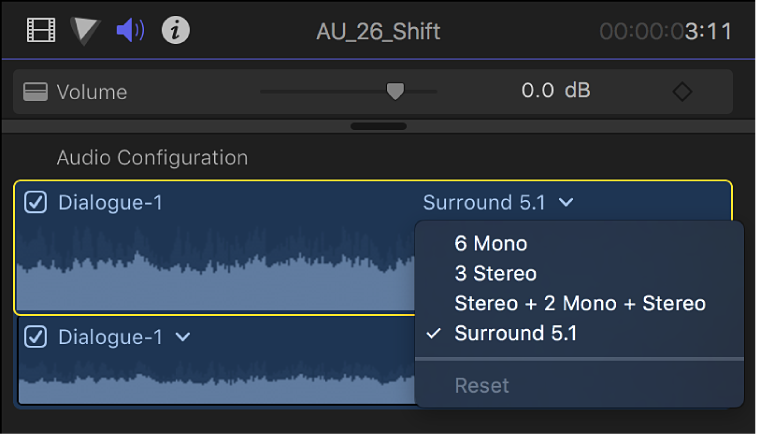
Wenn du einem bestimmten Surround-Kanal einen Monokanal zuweisen willst, wähle die Wellenform des Monokanals aus, klicke auf Einblendmenü „Kanäle“ und wähle eine Option aus.
Audiokomponente anzeigen und wiedergeben
Im Abschnitt „Kanalkonfiguration“ des Informationsfensters „Audio“ kannst du eine Komponente überfliegen oder diese mithilfe der Leertaste oder den Tasten „J“, „K“ und „L“ wiedergeben.
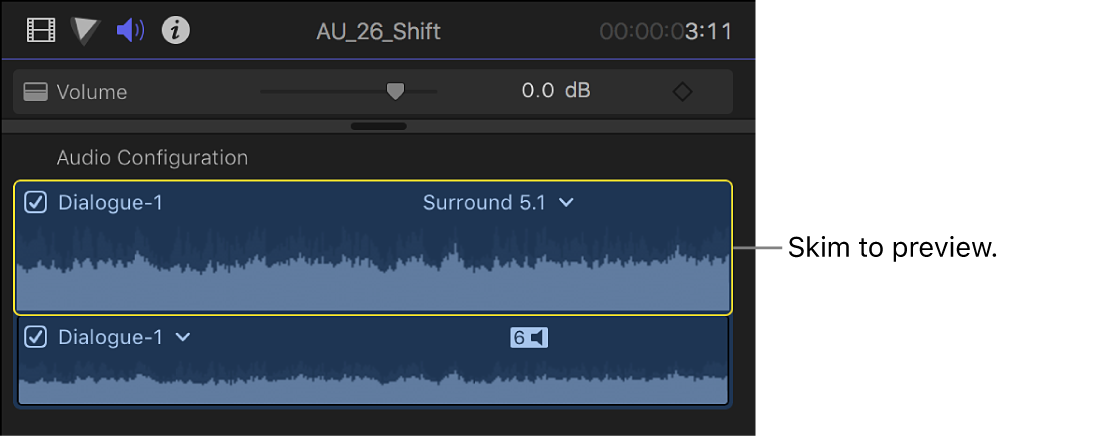
Audiokomponente aktivieren oder deaktivieren
Du kannst eine Audiokomponente in einem Clip aktivieren oder deaktivieren. Du kannst zum Beispiel nicht verwendete Komponenten in einem Clip deaktivieren.
Standardmäßig werden alle aktiven Audiokomponenten in einem Clip im Informationsfenster „Audio“ als ausgewählt angezeigt und in derselben Reihenfolge angeordnet, wenn der Clip erweitert wird, um Audiokomponenten in der Timeline anzuzeigen. Weitere Informationen zum Anzeigen von Audiokomponenten findest du unter Anzeigemöglichkeiten von Audioclips.
Wenn du eine Audiokomponente deaktivierst wird sie im Informationsfenster „Audio“ grau dargestellt, aber aus der Komponentenanordnung des Clips in der Timeline entfernt.
Wähle in Final Cut Pro den Clip in der Timeline aus.
Führe im Abschnitt „Audiokonfiguration“ des Informationsfensters „Audio“ einen der folgenden Schritte aus:
Komponente deaktivieren: Deaktiviere das Markierungsfeld neben der Wellenform der Komponente.
Komponente aktivieren: Aktiviere das Markierungsfeld neben der Wellenform der Komponente.
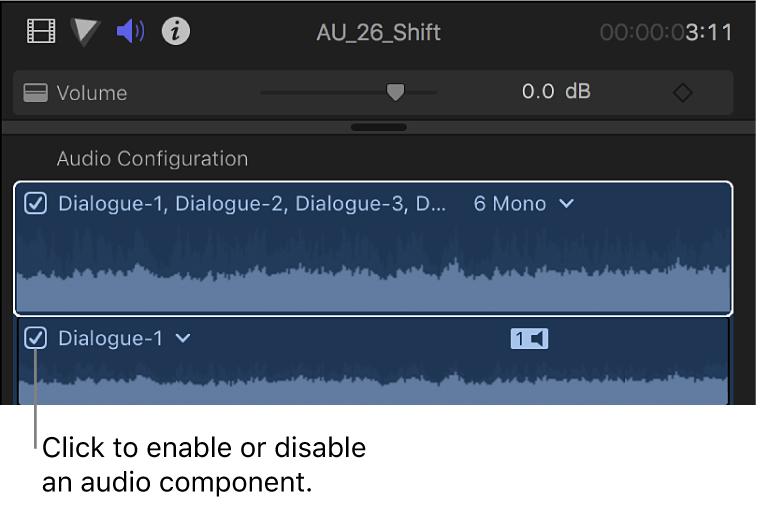
Hinweis: Du kannst eine Audiokomponente auch in der Timeline deaktivieren. Erweitere die Audiokomponenten des Clips in der Timeline, wähle die Audiokomponente aus, die deaktiviert werden soll, und drücke die Rückschritttaste.
Die Kanalkonfiguration kann auch beim Exportieren von Rollen als Audio-Stems für die Abmischung oder Postproduktion gewählt werden. Weitere Informationen findest du unter Rollen als Dateien teilen. Wenn du eine Kanalkonfiguration für die Exportdatei auswählst, die von der deiner Ausgangsdateien abweicht, werden die Kanäle wie folgt exportiert:
Stereoausgangsdateien werden als Surround-Dateien exportiert: Der linke und der rechte Kanal wird in den linken und rechten Kanal der Surround-Datei exportiert.
Surround-Ausgangsdateien werden als Stereo exportiert: Die Surround-Ausgangsdateien werden als Stereo-Mix (linker und rechter Kanal) exportiert.
Stereo- oder Surround-Ausgangsdateien werden als Mono exportiert: Die Stereo- oder Surround-Ausgangsdateien werden als Mono-Mix (ein Kanal) exportiert.